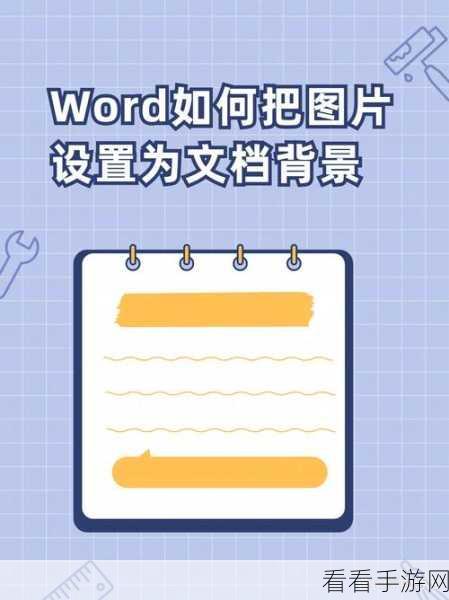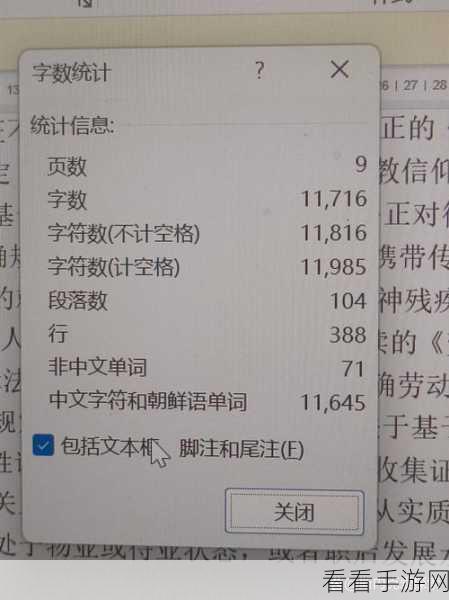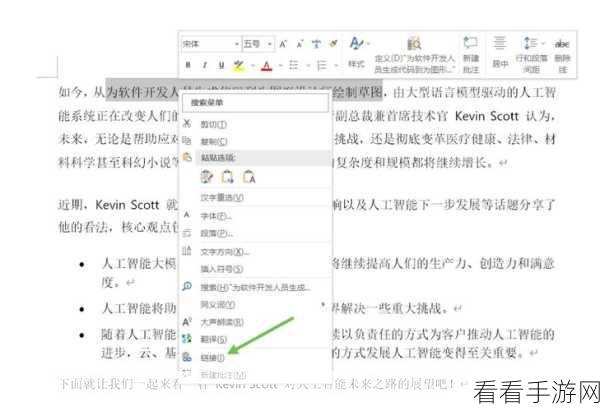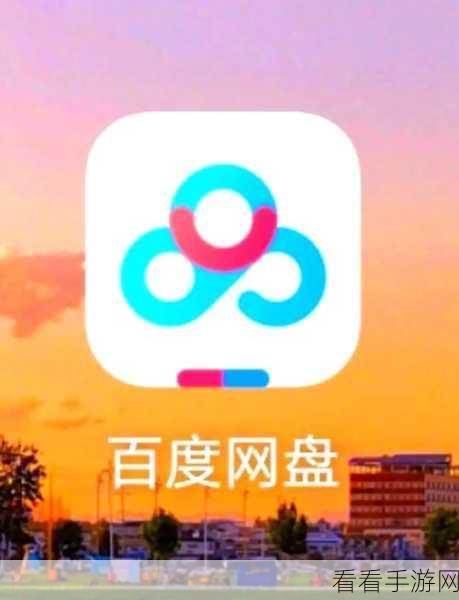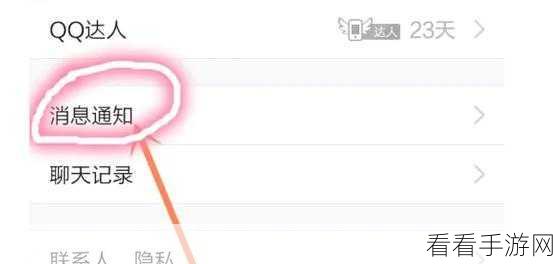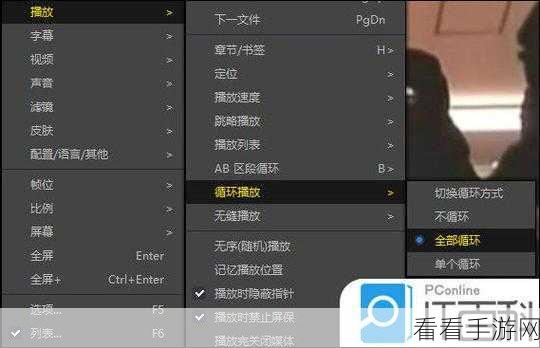WPS 演示文稿电脑版为用户提供了便捷的功能,其中更换整个 PPT 背景的操作备受关注。
要成功更换整个 PPT 的背景,首先得明确操作路径,在 WPS 演示文稿中,打开需要修改背景的 PPT 文件,然后点击“设计”选项卡。
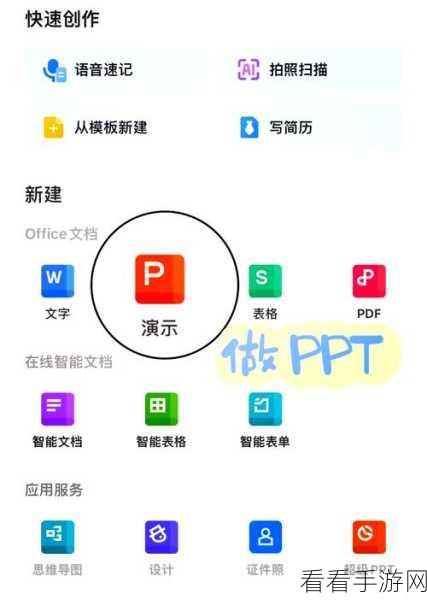
在“设计”选项卡中找到“背景”选项,点击展开,这里会呈现出多种背景设置的方式,如纯色填充、渐变填充、图片填充等。
若选择纯色填充,只需在颜色选项中挑选喜欢的颜色即可,如果倾向于渐变填充,还能进一步自定义渐变的方向、颜色组合等细节。
对于图片填充,点击“图片或纹理填充”,接着通过浏览本地文件选取心仪的图片作为背景。
需要注意的是,在更换背景时,要根据 PPT 的主题和内容来选择合适的背景,以确保整体的视觉效果协调统一。
掌握 WPS 演示文稿电脑版更换整个 PPT 背景的方法,能让您的演示文稿更加出色,吸引观众的目光。
文章参考来源:WPS 官方帮助文档及个人实际操作经验。